7 Cara Terbaik untuk Mengakses Folder yang Paling Banyak Digunakan dengan Cepat di Windows 7
Bermacam Macam / / February 12, 2022
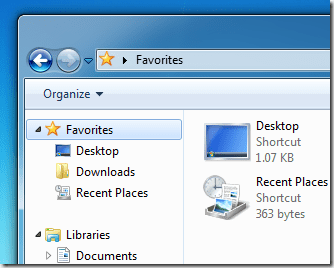
Hal tentang Windows adalah bahwa ada perangkat lunak, terutama perangkat lunak gratis yang tersedia untuk hampir setiap tugas yang dapat dibayangkan di komputer. Sedemikian rupa sehingga orang tidak repot-repot mengubah pengaturan Windows bawaan dan membuatnya berfungsi untuk mereka. Yang mereka lakukan hanyalah mencari perangkat lunak dengan cepat, menginstalnya, dan melanjutkan hidup mereka.
Jadi, jika kami menanyakan cara terbaik untuk mengakses folder yang paling sering digunakan dengan cepat di Windows 7, kemungkinan besar sebagian besar dari Anda akan menyarankan alat seperti Launchy atau Semuanya. Itu adalah alat yang hebat tidak diragukan lagi, tetapi jika Anda adalah seseorang yang suka menjaga sistemnya tetap bersih dan cepat dengan membatasi pemasangan program pihak ketiga maka Anda akan senang mengetahui bahwa ada sejumlah cara yang sangat keren untuk membuka folder yang sering Anda gunakan di Windows 7. Dan Anda tidak memerlukan perangkat lunak untuk itu.
Jika kami sudah menggelitik minat Anda, saatnya Anda memeriksa 7 cara ini. Semua dari mereka adalah salah satu dari jenis mereka benar-benar.
1. Ubah Lokasi Ikon Taskbar Explorer
Windows 7 menyediakan ikon explorer di taskbar. Ini adalah opsi cepat dan cerdas untuk menavigasi dengan cepat ke folder perpustakaan (perilaku bawaan). Namun, jika Anda tidak menyukai pengaturannya, Anda dapat mengubah propertinya untuk membuka explorer di lokasi yang berbeda. Inilah panduan kami tentang cara mengatur Windows 7 Explorer untuk membuka folder favorit Anda secara default.

2. Sematkan Item ke Ikon Bilah Tugas Windows Explorer
Menyematkan item ke bilah tugas tidak terbatas pada satu level. Faktanya, setiap item disematkan ke bilah tugas adalah alat super di mana Anda dapat menyematkan banyak sub item lainnya. Dan karenanya Anda bisa sematkan lebih banyak lokasi folder ke ikon penjelajah ini dengan menyeret alamat menjatuhkannya ke ikon explorer.

Kemudian Anda dapat meluncurkannya dengan cepat dengan mengakses menu jumplist klik kanan.

3. Sematkan folder ke Bilah Tugas
Jika Anda tidak menyukai pengaturan di atas dan ingin menghindari klik jumplist tambahan, maka Anda dapat menyematkan folder ke bilah tugas secara mandiri. Itu akan memberi Anda akses sekali klik ke folder favorit Anda.
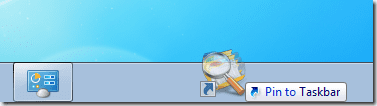
Untuk melakukan itu, lihat panduan terperinci kami di cara menyematkan aplikasi atau folder apa pun ke Windows 7 Taskbar.
4. Tambahkan Item ke Bagian Favorit di Explorer
Jika Anda telah mencatat, fitur Windows Explorer a Favorit bagian di mana Anda memiliki pintasan untuk lokasi yang mungkin sering Anda gunakan. Dengan ini Anda dapat dengan cepat mencapai lokasi tersebut, di mana pun Anda berada saat ini.

Jika Anda memiliki sesuatu yang sering Anda jangkau, navigasikan ke lokasi itu, klik kanan ikon Favorit dan Tambahkan lokasi saat ini ke Favorit. Kemudian Anda akan dapat mengakses lokasi itu dengan satu klik.
5. Buka Folder Saat Ini dari Command Prompt
Jika Anda seorang pria baris perintah dan lebih mengandalkan bekerja dari tujuan itu, Anda juga harus tahu trik membuka direktori kerja saat ini di GUI tanpa mengalihkan diri Anda dari antarmuka.

Baca lebih lanjut tentang cara buka folder saat ini dengan cepat di explorer dari command prompt.
6. Buka Folder Tertentu Menggunakan Run Dialog
Ada beberapa folder yang bisa dibuka dengan cepat dari Start Menu. Tetapi kami memiliki trik lain untuk pecinta keyboard agar Anda dapat mencapai tempat yang Anda inginkan tanpa menyentuh mouse Anda.

Begini caranya buka folder tertentu seperti My Documents dan My Computer menggunakan dialog Run.
7. Konfigurasikan Kata Kunci untuk Membuka Folder dari Run Dialog
Hal yang paling manis harus datang terakhir. Metode ini menjelaskan dan memungkinkan Anda membuat perintah sendiri yang akan dipahami oleh dialog Run. Yang perlu Anda lakukan hanyalah mengingat asosiasi perintah ke lokasi, yang berarti pintasan.
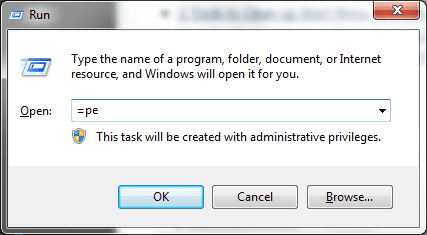
Posting pembukaan folder ini hanya akan menjadi masalah Win + R dan menjalankan perintah yang ditautkan. Simak prosesnya di cara menggunakan kata kunci untuk meluncurkan hampir semua hal dengan cepat di Windows.
Kesimpulan
Sementara kami mencoba membuat daftar itu komprehensif dengan apa pun yang ada dalam pikiran kami, mungkin ada banyak cara di baris yang sama. Jika Anda memiliki sesuatu yang unik yang telah Anda gunakan dan merasa bahwa itu harus menjadi bagian dari daftar ini, bagikan dengan kami di bagian komentar. Kami akan sangat senang untuk membuat tambahan.
Terakhir diperbarui pada 03 Februari 2022
Artikel di atas mungkin berisi tautan afiliasi yang membantu mendukung Guiding Tech. Namun, itu tidak mempengaruhi integritas editorial kami. Konten tetap tidak bias dan otentik.



